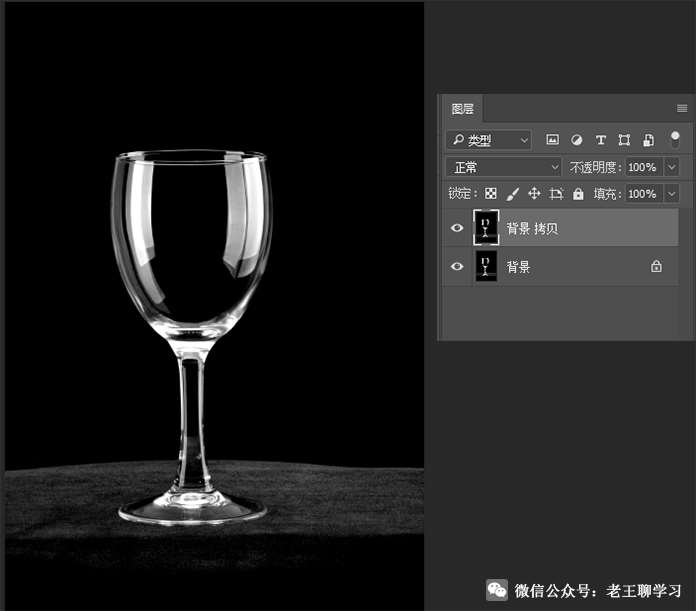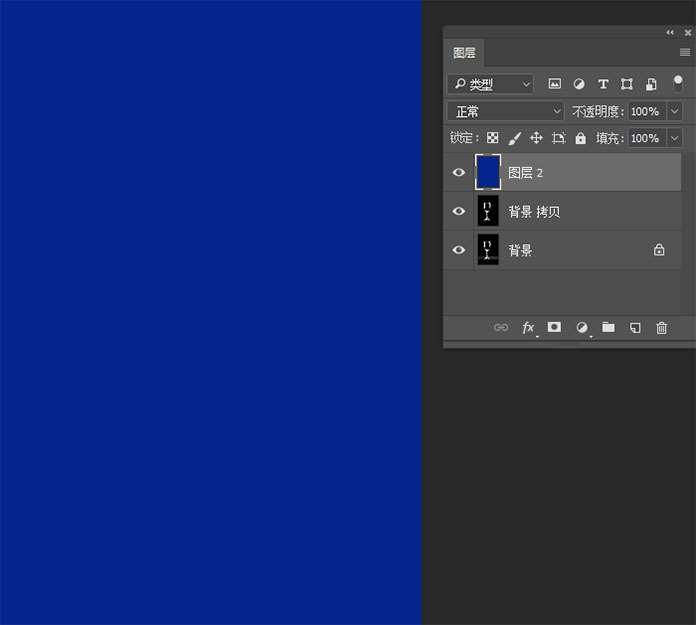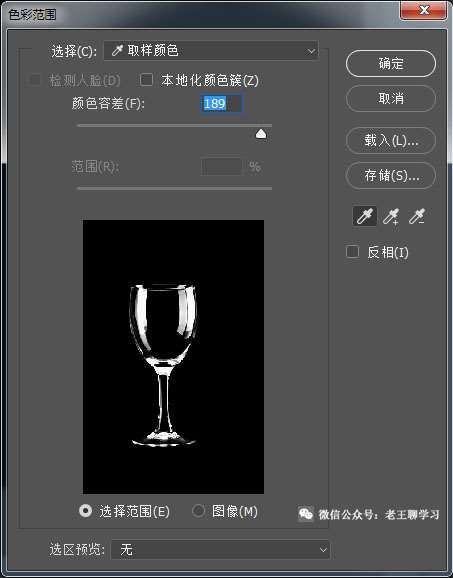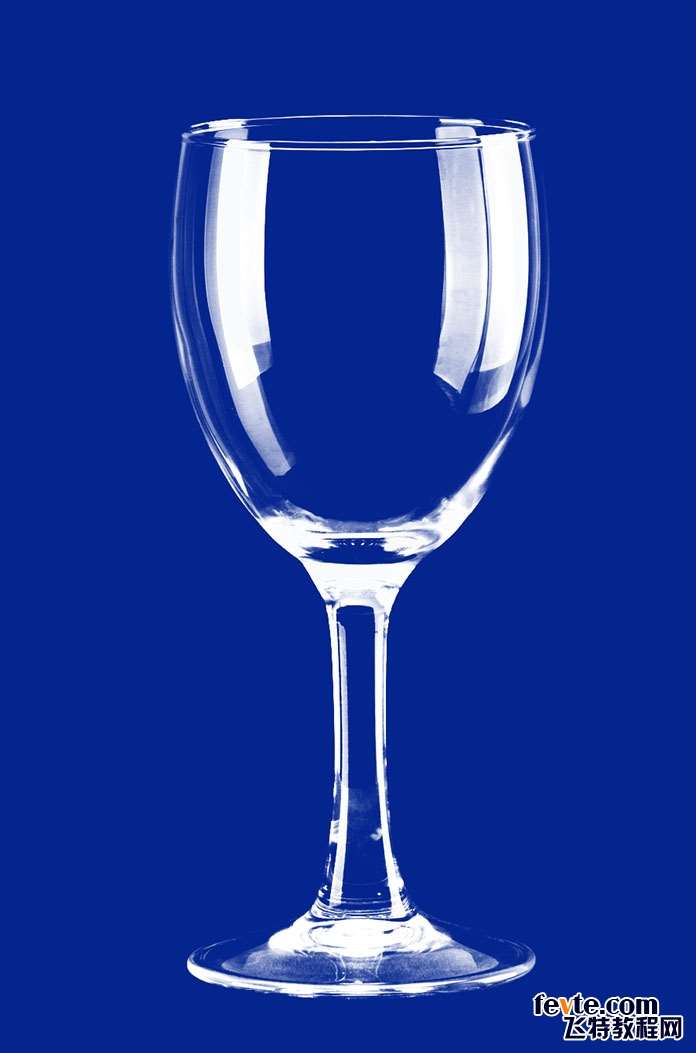本篇教程跟大家分享了如何抠出半透明的红酒酒杯的方法,使用的抠图工具是是色彩范围,方法简单易学习,抠图新手马上来练习一下吧。
先来看看效果对比:
utobao编注:更多PS教程学习进入优图宝PS实例教程栏目: http://www.utobao.com/news/55.html
练习素材:
步骤1
在photoshop中打开需要处理的红酒酒杯图片,Crtl+j复制酒杯图层。
步骤2
选择画笔工具(B),选择笔刷中的柔边圆笔刷,按键盘上的快捷键,[ 和 ]键调节笔刷大小。按[ 键画笔变小,按 ] 键画笔变大。
步骤3
按键盘上的D键,使前景色为黑色,背景色为白色。用画笔将酒杯背景中不是黑色的部份全部涂成黑色。
_ueditor_page_break_tag_
步骤4
转到图层面板新建一个图层,将前景色设为#05258e,给新图层Alt+Delete填充蓝色。
步骤5
转到选择-色彩范围,打开色彩范围,颜色容差189,画面中白色区域表示选择区域,黑色区域表示非选择区域。单击吸管工具吸取酒杯上的白色,点击确定,得到酒杯的选区。
步骤6
转到图层,在图层中新建一个图层,Ctrl+Delete填充白色,这时就得到一个透明的酒杯了。
好了,是不是很简单,完成图如下所示:
utobao编注:更多PS教程学习进入优图宝PS实例教程栏目: http://www.utobao.com/news/55.html